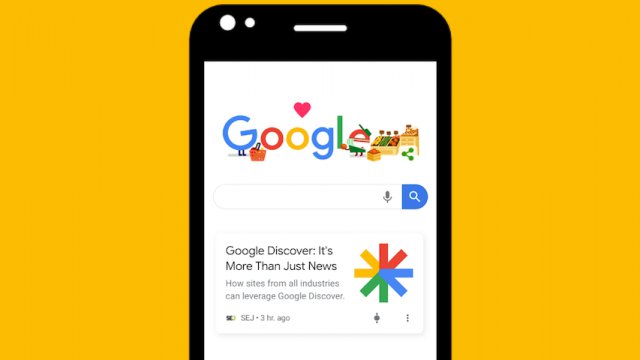Il feed di Google Discover è semplicemente una scheda nell’app di Google per dispositivi mobili. Alcuni launcher Android, in particolare Pixel Launcher, includono un riquadro speciale sulla schermata Home più a sinistra per il feed Discover. Potete anche visitare rapidamente il feed tramite il widget di Google.
Come personalizzare i vostri interessi
Per prima cosa, andate sulla scheda “Google Discover” nell’app Google sul vostro dispositivo Android.
L’opzione “Scopri” nella parte superiore dello schermo mostra le previsioni del tempo per la vostra posizione. Sotto di essa è dove vedrete tutti i contenuti che Google pensa vi possano interessere. Questi contenuti si basano su ciò che chiedete espressamente a Google e su alcuni presupposti basati sulla vostra attività web.
Il primo modo in cui è possibile personalizzare il feed è agire sulle schede che vengono mostrate. Ogni scheda ha un’icona “Controllo” e un’icona del menu a tre puntini nell’angolo in basso a destra.
Il menu a tre punti darà maggiori informazioni sulla scheda. Da qui, potrete decidere se “seguire” l’argomento, nascondere la storia, o comunicare a Google che non siete interessati, bloccare la fonte del contenuto (il sito web da cui proviene) o “Gestire gli interessi”.
Toccando l’icona “Controllo” potrete scegliere di vedere “Altro” o “Meno” dell’argomento nel feed. Toccate di nuovo questa icona in qualsiasi momento per ripristinare le vostre preferenze.
Continuate a scorrere il feed e probabilmente vedrete una sezione “Scopri di più”. Questo è un altro modo per personalizzare i vostri interessi dal feed. Toccate uno degli argomenti per espanderlo. Avrete un’anteprima di alcune delle storie relative all’argomento. Toccate quindi “Segui” per aggiungere l’argomento ai vostri interessi.
L’altro modo in cui potrete gestire i vostri interessi è a un livello più dettagliato. Toccate l’icona del menu a tre punti su una scheda e selezionate “Gestisci interessi”, quindi l’opzione “I tuoi interessi”. Se in precedenza avete seguito degli argomenti, li vedrete nella parte superiore della pagina. Sotto, invece, vedrete gli argomenti che Google ha curato “Basati sulla vostra attività”. Questi sono gli argomenti che Google pensa potrebbero interessarvi. Toccate l’icona “+” per seguire l’argomento o l’icona barrata per nasconderlo.
Va sottolineato che non è necessario scorrere l’intero elenco. Probabilmente risulterà piuttosto lungo e pieno di argomenti casuali. Alcuni degli argomenti non verranno mai visualizzati nel vostro feed Discover. Agire sulle schede che non appaiono nel feed è un modo più efficiente per ottimizzare l’esperienza.
Fonte Fastweb.it